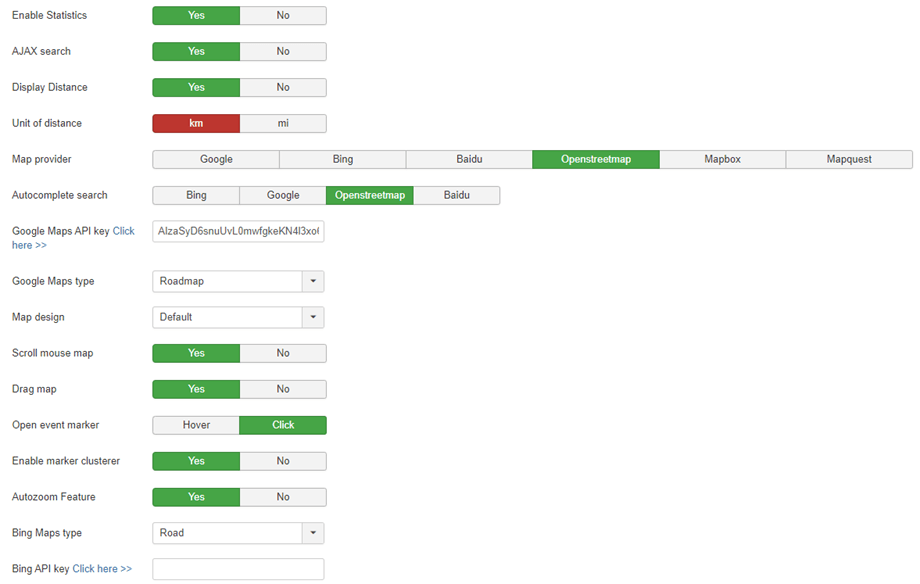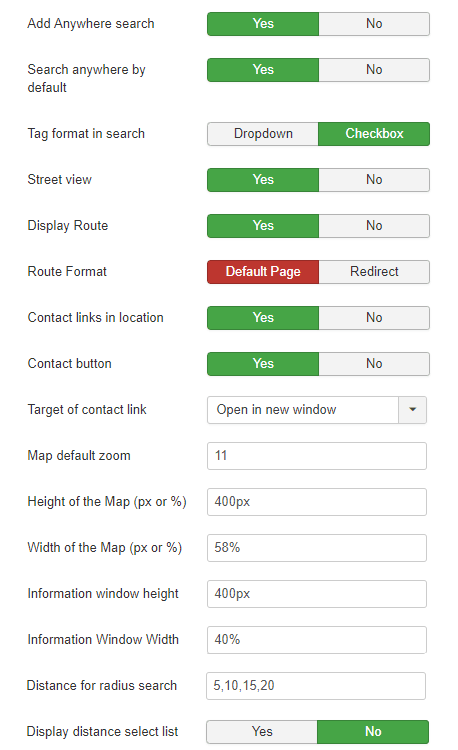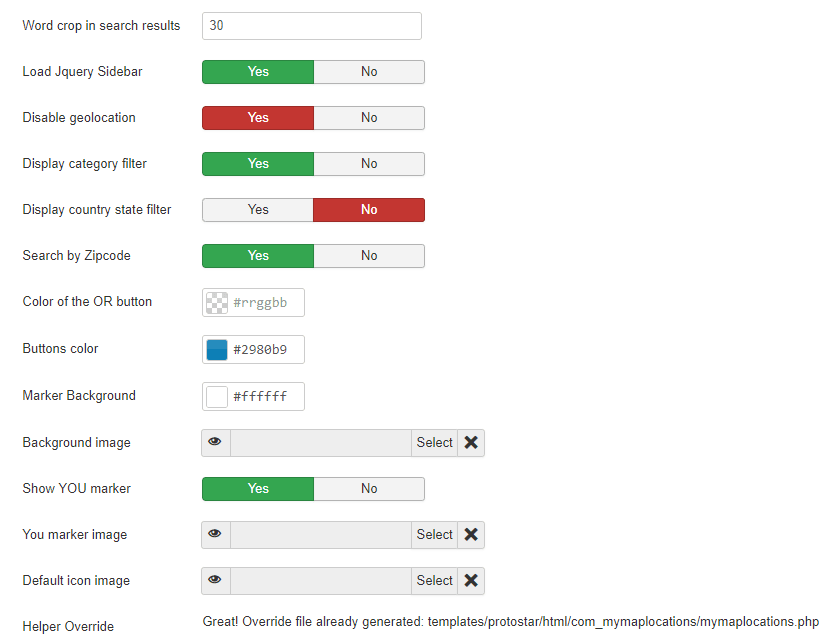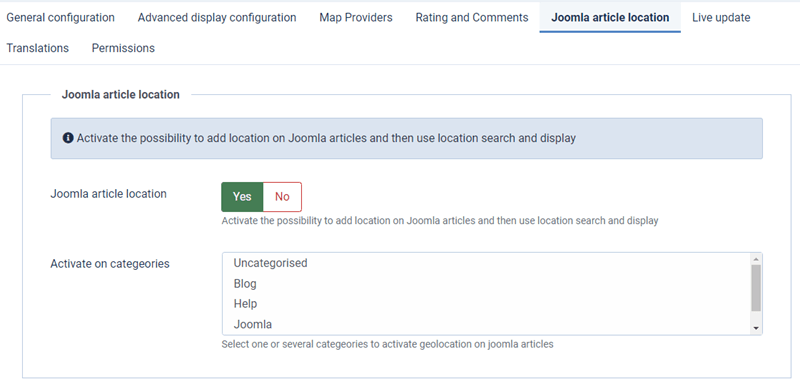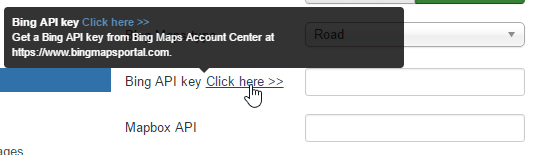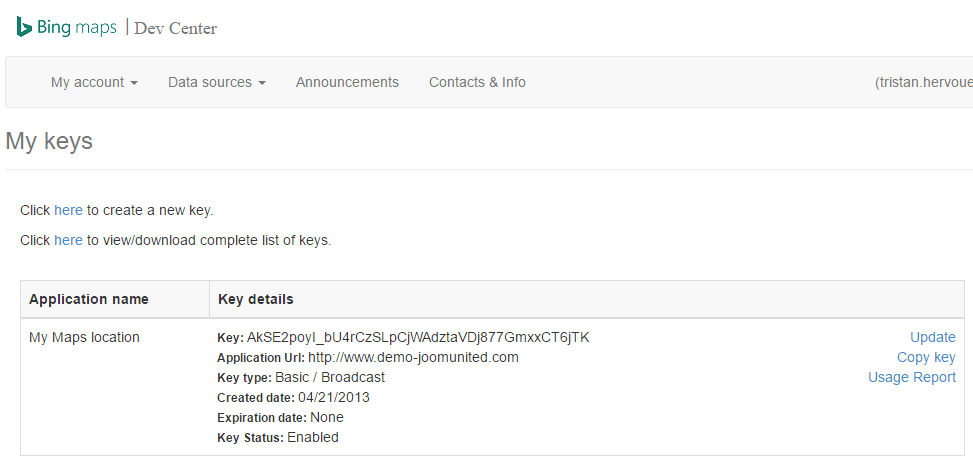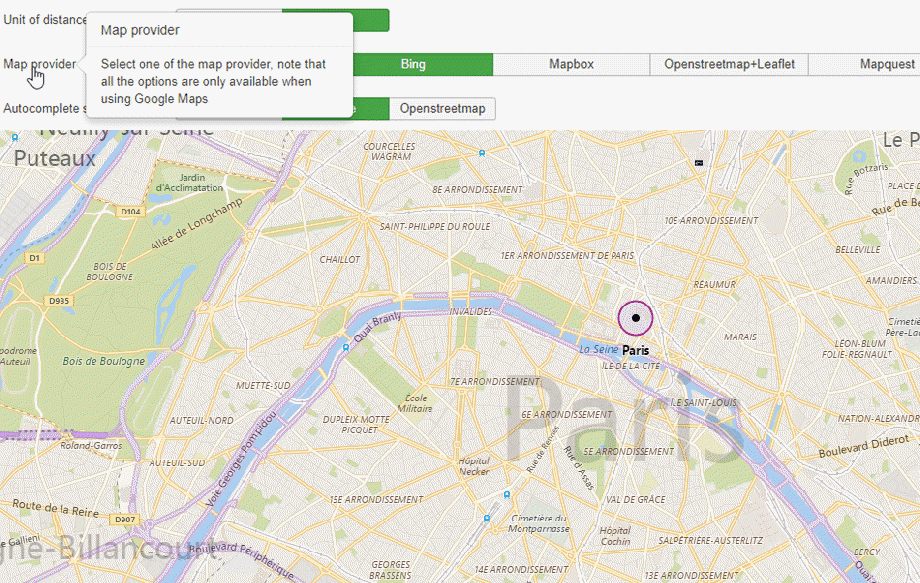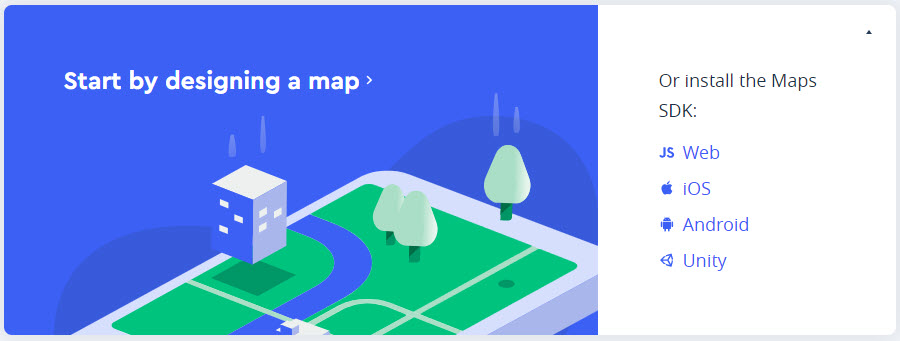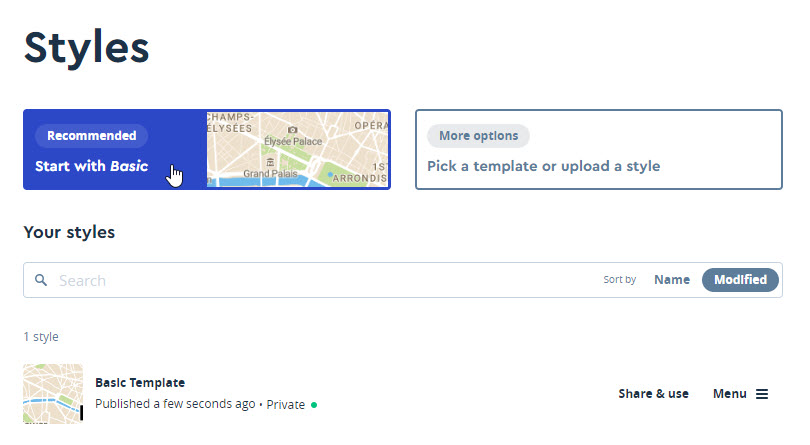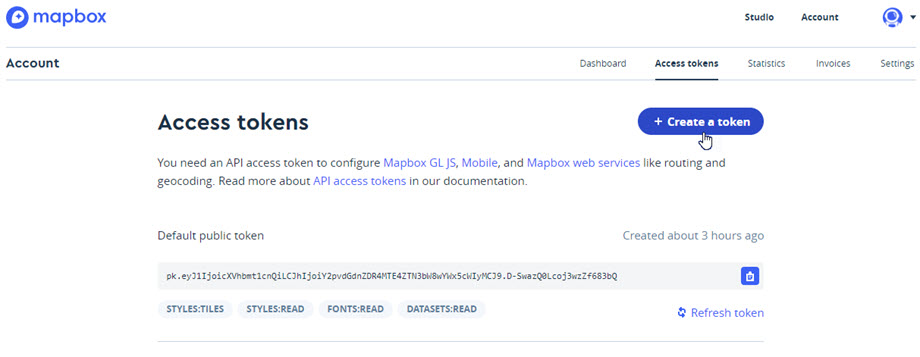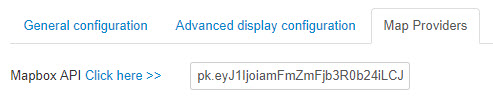My Maps location: Parametre
1. Indstillinger
Komponenten har mange muligheder, nogle kan blive tilsidesat i menuvisningen, som vi har set før. Klik på menuen: My Maps Location > Options for at få adgang til grænsefladen (øverst til højre på skærmen)
Generel konfiguration
- Aktiver statistik: Aktiver placeringsstatistik
- AJAX-søgning: Aktiver søgeforespørgslerne i AJAX, udfør en søgning uden at genindlæse siden
- Vis afstand: Vis afstanden mellem positionen fra brugerens position
- Afstandsenhed: Miles eller Kilometer
- Kortudbyder : vælg mellem Google maps, Microsoft Bing-kort, Mapbox, Openstreetmap, Baidu eller Mapquest
- Autofuldfør søgning: Autofuldfør forslag, når du foretager en placeringssøgning. Autofuldførelsesforslag kan komme fra Google Maps, Bing Maps, Openstreetmap eller Baidu, uanset hvilket kortsystem du har valgt
- Hver gang du bruger Google Maps API'er, hvis dit domæne er oprettet efter 22. juni 2016, skal du medtage en nøgle for at validere din anmodning.
Flere oplysninger: https://developers.google.com/maps/documentation/javascript/usage?hl=da
Få en nøgle: https://developers.google.com/maps/documentation/javascript/get-api-key - Google Maps-type: korttype: Køreplan, satellit, hybrid eller terræn
- Kortdesign: Vælg et standarddesign til dine kort
- Rul med musekort: Aktiver zoom ind/zoom ud ved hjælp af musen, når du holder musen over kortet
- Træk kort: Gør det muligt at trække kortet for at flytte over det ved hjælp af musen
- Åbn begivenhedsmarkør: Hvordan lokationsdetaljen åbnes, når du klikker på eller svæver over en markør
- Aktiver markørklynge: Hver klynge, der har mere end én markør, viser en optælling af antallet af markører inde i klyngen
- Autozoom-funktion: Juster automatisk zoomen for at vise alle kortets markører
- Bing Maps type: korttype: Aerial, Bird eye eller Road
- Bing maps API-nøgle: sæt en API-nøgle for at få den til at fungere;)
- Søg overalt: Tilføj muligheden i radiussøgningen for at søge hvor som helst i verden
- Søg hvor som helst som standard: som standard vil radiusvælgeren i søgevisningen være indstillet til Anywhere
- Tagformat i søgning: Vis tagfiltrene som afkrydsningsfelt eller rulleliste
- Gadevisning: Tilføj gadevisning i søgning som mulighed
- Vis rute: Vis et link til at beregne ruten fra brugerens position
- Ruteformat: Vis ruten på My Maps location eller omdiriger til Google
- Kontaktlink på placering: Tilføj et link til en kontaktside
- Kontaktknap: Vis kontaktknappen
- Mål for kontaktlink: Åbn kontaktlinktilstand
- Kortets standardzoom: Standardzoomniveauet på kortet ved første indlæsning (indstil autozoom til nej)
- Kortstørrelse: kort og søgeresultater bredde og højde
- Afstand for radiussøgning : Bestem værdierne for radiussøgnings dropdownlisten
Eks. Brugeren kan vælge at søge 10 miles omkring New-York by. - Vis afstandsvalgliste: mulighed for at vise listen over afstandssøgningsvalg
- Ordbeskæring i søgeresultater: beskær placeringsbeskrivelsen ved en vis mængde ord i søgeresultaterne
- JQuery-sidebjælke: skift standardsidebjælken til en JQuery-sidebjælke (mindre og glat rulleeffekt)
- Deaktiver geolocation: deaktiver geolocation på ikke https-websted.
- Deaktiver kategorifilter: denne mulighed vil aktivere kategorirullelistens filter
- Deaktiver landetilstandsfilter: Vis en rullemenu for landetilstand i søgevisningen
- Søg på postnummer: Søg på postnummer-feltet
- Farve for ELLER-knap: "ELLER"-knapfarve på standardtema
- Knapfarve: "Geolocate me" knapfarve på standardtema
- Global skriftfarve: Brug denne indstilling til at indstille den globale skriftfarve for Mine kortplaceringer
- Baggrundsbillede: billede i baggrunden af søgningen på standardtema
- Din markør: Tilføj din position på kortet og vælg et billede som markør
- Standardikonbillede: Brug standardikonbillede, hvis ikonet ikke er tilgængeligt
- Hjælpertilsidesættelse: generer en Joomla-standardlayouttilsidesættelsesfil, der ikke vil blive påvirket af udvidelsesopdateringer (i /html-mappen)
Tilføj Joomla brugerdefinerede felter til dine lokationer. Ethvert brugerdefineret felt understøttes og indlæses på lokationssiden
For at vise kort på hver artikel skal du først aktivere Joomla artikelplaceringsindstilling . Desuden kan du vælge en eller flere specifikke kategorier for at vise denne mulighed.
2. Bing som kortkilde
For at bruge Bing Maps fra Microsoft som kortkilde skal du udfylde en API-nøgle i den globale konfiguration af My Maps location . Bing-siden er her: https://www.bingmapsportal.com/
Du skal oprette en gratis konto herfra og kopiere API-nøglekoden fra din konto.
Derefter kan du bruge Bing-kort som kortkilde fra den globale konfiguration (for at aktivere det som standard) eller fra menupunktet.
3. Mapbox som kortkilde
For at bruge Mapbox, den tilpassede kortlægningsplatform for udviklere, som kortkilde skal du udfylde en Mapbox API i My Maps location placeringskonfigurationen > Kortudbydere .
Mapbox-hjemmesiden er her, du skal oprette en gratis konto derfra: https://www.mapbox.com/
Derfra kan du oprette noget nyt sidedesign eller bruge det anbefalede og gemme det på din konto.
For at få dine legitimationsoplysninger, brug menuen Konto (øverst til højre):
- Mapbox API: brug menuen Konto > Adgangstokens
Så du får en nøgle pr. Kortstil, du har oprettet.
Derefter skal du bare kopiere den i My Maps location placeringskonfigurationen for at bruge den.